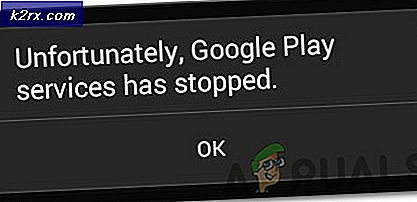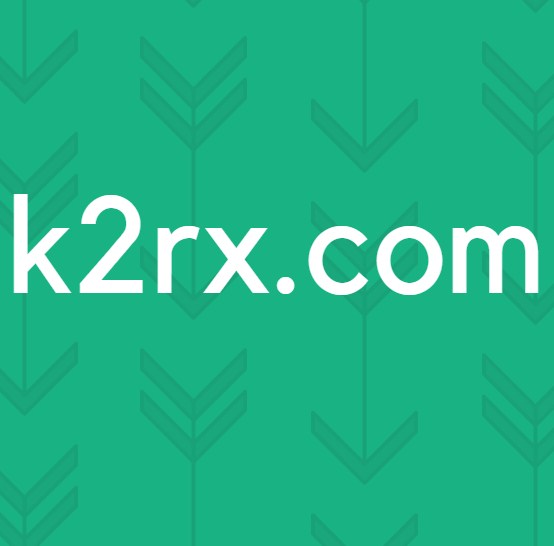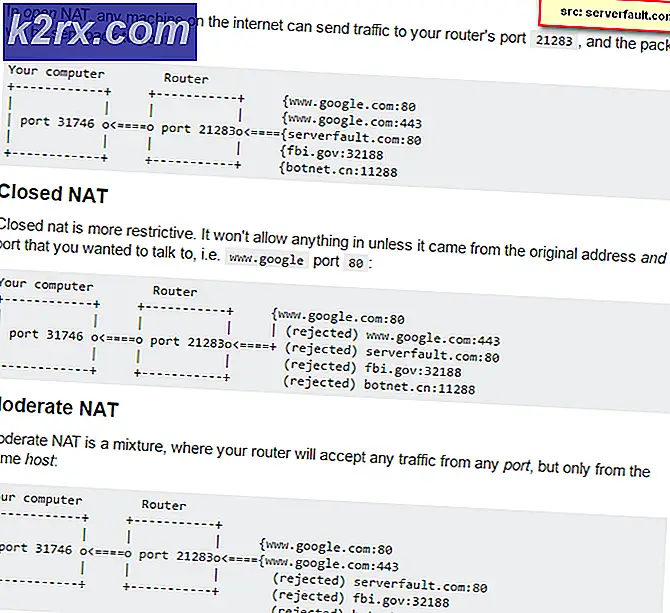Wie zu beheben "Ihre Apple ID wurde deaktiviert"
Hast du diese Nachricht jemals auf deinem iOS-Gerät gesehen? Ihre Apple ID wurde deaktiviert
Es wird angezeigt, wenn Sie versuchen, Musik zu kaufen oder Apps und Filme aus dem Apple App Store herunterzuladen. Und es erlaubt Ihnen nicht, Ihre Aktion abzuschließen und Ihnen nur eine einfache Erklärung zu geben, dass Ihre Apple ID deaktiviert wurde. Frustrierendes Recht?
Nun, ob Sie es glauben oder nicht, Apple tut dies zu Ihrer eigenen Sicherheit. Sie deaktivieren Benutzerkonten, um Ihre persönlichen Daten vor Diebstahl zu schützen. Wenn Apple verdächtige Aktivitäten bemerkt, die zum Hacken Ihrer Apple ID führen könnten, wird Ihr Konto automatisch deaktiviert. Jetzt klingt es logischer, oder?
Während Apple Ihre Informationen jedoch gut schützt, sind Sie normalerweise nicht über das Problem informiert. Außerdem können Sie in dieser ganzen Geschichte nicht auf Ihr eigenes Apple ID-Konto zugreifen und eine einzelne App aus dem App Store herunterladen. Also, was ist der Schutz Ihrer Daten, wenn Sie keinen Zugriff darauf haben? Und noch wichtiger, wie Sie Ihre deaktivierte Apple ID wiederherstellen können?
Zunächst möchte ich Ihnen sagen, dass Sie nicht die einzige Person sind, die sich mit diesem lästigen Problem befasst. Diese Fragen stören viele Apple-Nutzer auf der ganzen Welt. Ich habe in letzter Zeit auch mit dem gleichen Szenario konfrontiert. Die wichtigste Information hier ist jedoch die Tatsache, dass Sie Ihre deaktivierte Apple ID wiederherstellen können.
Ich habe ein wenig Nachforschungen angestellt und beschlossen, das Wiederherstellungsverfahren mit Ihnen in diesem Artikel zu erklären. Wenn Sie also Ihr deaktiviertes Apple ID-Konto wiederherstellen möchten, finden Sie hier die Lösung.
Deaktivierte Apple ID-Symptome
Bevor wir auf das Verfahren zum Wiederherstellen Ihrer deaktivierten Apple-ID eingehen, untersuchen wir die Symptome, mit denen Ihr I-Device sicherstellen muss, dass Sie auf dem richtigen Weg sind. So sollte sich die deaktivierte Apple ID verhalten.
Ihr iDevice benötigt wie gewohnt Ihr Apple ID-Passwort, aber wenn Sie Ihr Apple ID-Passwort eingeben, funktioniert es nicht. Anstatt die erwartete Aktion auszuführen (Apps herunterladen, Songs kaufen), erhalten Sie die Nachricht, dass Ihre Apple ID deaktiviert ist.
Du hast deine ID schon eine ganze Weile nicht mehr benutzt. Sie haben kein merkwürdiges Verhalten Ihrer iOS-Geräte und Mac-Computer bemerkt. Wenn Sie jedoch einige der Apple-Dienste verwenden, für die Anmeldeinformationen erforderlich sind, wird dieselbe Meldung angezeigt. Ihre Apple ID ist deaktiviert.
Wenn Sie versuchen, Ihre Apple ID zu oft mit dem falschen Passwort einzugeben, wird Ihr Konto für einige Zeit automatisch gesperrt. Das Schlimmste ist, dass Sie selbst dann, wenn Sie das richtige Passwort eingeben, nicht auf Ihr Konto zugreifen können. Sobald Apple verdächtige Aktionen in Ihrem Konto entdeckt und deaktiviert, können Sie es nicht mehr verwenden. Und ich weiß, wie einfach und frustrierend es klingt.
Deaktivierte Apple ID-Warnungen
Hier sind die häufigsten Warnungen, die Apple-Benutzer auf der ganzen Welt normalerweise erhalten.
- Apple ID deaktiviert
- Zu viele Anmeldeversuche.
- Ihre Apple ID wurde deaktiviert.
- Ihre Apple ID wurde aus Sicherheitsgründen gesperrt.
- Diese Apple ID wurde aus Sicherheitsgründen deaktiviert.
- Bitte kontaktieren Sie den iTunes Support, um diese Transaktion abzuschließen.
- Sie können sich nicht anmelden, weil Ihr Konto aus Sicherheitsgründen deaktiviert wurde.
Warum Apple Ihre Apple ID deaktiviert hat
Der allererste Grund, warum Apple Ihre Apple ID deaktiviert hat, könnte sein, dass Sie das falsche Passwort zu oft eingeben. Und der zweite mögliche Grund ist, dass Sie Ihre Apple ID für eine lange Zeit nicht verwendet haben. Dies sind die üblichen Ursachen für die meisten gesperrten oder deaktivierten Apple-Konten. Und höchstwahrscheinlich versucht niemand, Ihre Apple ID zu hacken. Aber wir alle sind Menschen, und wir haben alle Fehler gemacht.
Darüber hinaus ändert Apple rechtzeitig die Anforderungen und Regeln für App-IDs, Verifizierungsschritte, Sicherheitsfragen und Passwörter. Wenn Ihr Konto die Anforderungen von Apple nicht erfüllt, wird es deaktiviert, bis Sie alle Ihre Informationen aktualisiert haben.
Ein anderer Grund kann auf Zahlungen warten. Wenn Sie im Apple App Store oder iTunes unbezahlte oder strittige Gebühren haben, deaktiviert Apple möglicherweise Ihr Konto, bis Sie die Zahlungen abgeschlossen haben. In der Regel entstehen die nicht bezahlten Gebühren aus dem Ablauf einer Debit- oder Kreditkarte. Stellen Sie daher sicher, dass Ihre Karteninformationen gültig sind. Wenn dies bei Ihrer Apple ID der Fall ist, müssen Sie möglicherweise Apples iTunes Support anrufen, um das Problem zu finden und zu lösen. Sobald Sie die Zahlung abgeschlossen haben, wird Apple Ihre Apple ID wiederherstellen.
Unbezahlte oder umstrittene Apple ID Gebühren Lösung
- Melden Sie sich über einen Webbrowser bei Ihrer Apple ID an .
- Überprüfen Sie, ob Sie in iTunes oder im App Store unbezahlte Gebühren haben.
- Bezahlen Sie Ihre unbezahlten Gebühren .
- Warten Sie 10 Stunden und prüfen Sie, ob Ihre Apple ID funktioniert.
- Testen Sie, ob die Einschränkungen Ihrer iOS-Geräte deaktiviert sind.
- Setzen Sie Ihr Apple ID Passwort auf Apples Password Site zurück und beantworten Sie Ihre Sicherheitsfragen.
- Melden Sie sich ab und melden Sie sich erneut bei iCloud an.
- Wenn der vorherige Schritt für Sie nicht funktioniert, wenden Sie sich an den Apple Support, um weitere Anweisungen zu erhalten.
Jüngste Apple Charges Dispute
Wenn Sie einen aktuellen Apple-Tarifkonflikt haben, könnte dies der Grund sein, warum Apple Ihre Apple ID deaktiviert hat. Normalerweise können Sie diese Art von Problemen mit dem Anrufen von Apple lösen, aber Apple behält Ihr Konto geschlossen, bis Sie das Ladeproblem gelöst haben. Dieses hohe Schutzniveau, das Apple nutzt, schützt Ihre Kreditkarten vor unbefugter Nutzung.
Unbezahlte Rechnungen
In vielen Fällen wurde die Apple ID deaktiviert, dh Sie haben unbezahlte Rechnungen im App Store oder in iTunes. Wenn Sie auf Ihre Apple ID zugreifen können, überprüfen Sie Ihre Zahlungsmethode und bestätigen Sie Ihre Zahlungsinformationen. Stellen Sie außerdem sicher, dass alle Informationen auf dem neuesten Stand sind.
Wenn Sie keinen Zugriff auf Ihre Apple ID haben, wenden Sie sich an den Apple Support und stellen Sie sicher, dass Sie gebeten werden, Ihre Zahlungs- und Rechnungsinformationen zu überprüfen.
Zu oft wurde ein falsches Passwort eingegeben
Wenn Sie zu oft ein falsches Passwort für Ihre Apple ID eingeben, wird Ihr Konto automatisch gesperrt, um Ihre Daten zu schützen. Darüber hinaus können Sie sich nicht einmal bei Apple-Diensten anmelden, für die Ihre Apple ID erforderlich ist. Dazu gehören iCloud, Apple App Store, Apple Music, iTunes usw. Nachdem Sie Ihre Identität mit Apple bestätigt haben, können Sie alle Dienste regelmäßig nutzen. Gehen Sie dazu zu iForgot Apple Service und entsperren Sie Ihre Apple ID mit Ihrem bestehenden Passwort oder setzen Sie es zurück. Weitere Einzelheiten zu diesem Verfahren finden Sie im folgenden Abschnitt "Passwort zurücksetzen".
Melden Sie sich über einen Browser bei Apple ID an
Wenn Sie versuchen, sich über einen Browser bei Ihrer Apple ID anzumelden und einige der oben genannten Nachrichten erhalten, bedeutet dies, dass Apple eine Sicherheitsüberprüfung für Ihr Konto durchführen muss. Sie können versuchen, sich nach 8 Stunden bei Ihrer Apple ID anzumelden, um zu prüfen, ob Änderungen vorgenommen wurden. Normalerweise funktioniert dieser Trick, wenn Sie zu oft ein falsches Passwort eingegeben haben.
Überprüfen Sie Ihre Apple ID-Beschränkungen
Wenn du dein iDevice nicht zum Kauf von Apps und Musik verwenden kannst, überprüfe deine Apple ID-Beschränkungen. iOS-Geräte bieten Einschränkungen für Zeiten, in denen andere Nutzer Ihre Geräte verwenden. Diese Einschränkungen sind sehr praktisch, wenn Ihre Kinder mit Ihrem iDevice spielen und verhindern, dass Sie aus Versehen Waren von Apple kaufen. Manchmal hindern sie Sie jedoch auch daran, Apple-Dienste zu verwenden.
Um Ihre Apple ID-Einschränkungen zu überprüfen, rufen Sie Ihr iOS-Gerät auf und gehen Sie zu Einstellungen. Geben Sie dann den Abschnitt Allgemein ein und wählen Sie Einschränkungen. Stellen Sie sicher, dass Sie Ihre Einschränkungen deaktivieren. Zu diesem Zweck benötigen Sie Ihren Zugangscode. Beachten Sie, dass dieser Code nicht mit Ihrem Apple ID-Passwort übereinstimmt. Es handelt sich um einen speziellen digitalen Passcode, den Sie erstellt haben, als Sie die Einschränkungen zum ersten Mal aktiviert haben.
Setzen Sie Ihr Apple ID Passwort zurück
Um Ihr Apple ID-Passwort zurückzusetzen, müssen Sie die Apple Support-Website nach vergessenen Passwörtern besuchen. Dort müssen Sie den Anweisungen folgen, um Ihr neues Passwort festzulegen. Im folgenden Teil des Artikels finden Sie weitere Informationen zur Apple Support-Website. Wenn Sie den Vorgang erfolgreich abgeschlossen haben, singen Sie von Ihrem iTunes oder iCloud und melden Sie sich dann erneut an.
PRO TIPP: Wenn das Problem bei Ihrem Computer oder Laptop / Notebook auftritt, sollten Sie versuchen, die Reimage Plus Software zu verwenden, die die Repositories durchsuchen und beschädigte und fehlende Dateien ersetzen kann. Dies funktioniert in den meisten Fällen, in denen das Problem aufgrund einer Systembeschädigung auftritt. Sie können Reimage Plus herunterladen, indem Sie hier klickenSing-Out-Verfahren:
- Gehe zu Einstellungen in deinem iDevice und tippe auf dein Apple ID Profil .
- Scrollen Sie nach unten zur Option Sing Out und klicken Sie darauf.
- Klicken Sie auf Abmelden in der oberen rechten Ecke.
- Tippen Sie im angezeigten Fenster erneut auf Sing Out .
Anmeldeverfahren :
- Gehen Sie auf Ihrem iDevice zu Einstellungen und klicken Sie auf Anmelden auf Ihrem iPhone / iPad .
- Geben Sie Ihre Apple ID und Ihr Passwort ein .
- Klicken Sie auf Anmelden .
Besuchen Sie iforgot.apple.com
Wenn Sie immer noch nicht auf Ihre Apple ID zugreifen konnten, besuchen Sie bitte iforgot.apple.com. Auf dieser Website bietet Apple Ihnen einen Wiederherstellungsdienst, mit dem Sie Ihr Passwort zurücksetzen können. Der Prozess erfordert, dass Sie entweder Ihre Sicherheitsfragen beantworten oder Ihre Apple ID per E-Mail authentifizieren. Wenn Sie die erforderlichen Informationen kennen, wird mit dieser Methode Ihr Kennwort erfolgreich zurückgesetzt.
Wenn Sie sich jedoch nicht an die Sicherheitsfragen erinnern, die Sie zuvor eingerichtet haben, oder wenn keine bestätigte Rettungs-E-Mail-Verbindung besteht, können Sie Ihre Identität mit diesem Dienst nicht bestätigen. In diesem Fall müssen Sie sich an den Apple Support wenden und weitere Informationen zum Freischalten Ihres Kontos erhalten.
Für Benutzer mit Bestätigung in zwei Schritten
Wenn Sie die Bestätigung in zwei Schritten verwenden, müssen Sie sowohl eines Ihrer vertrauenswürdigen iOS-Geräte als auch Ihren Wiederherstellungsschlüssel verwenden .
Für diejenigen unter Ihnen, die die 2-Faktor-Verifizierung verwenden, benötigen Sie Ihre vertrauenswürdige Telefonnummer ODER Ihr Gerät, um Ihre Apple ID zu entsperren.
Für Benutzer, die ihren Wiederherstellungsschlüssel verloren haben
Wenn Sie Ihren Wiederherstellungsschlüssel verloren haben, sich aber beim Zugriff auf eines Ihrer vertrauenswürdigen Geräte immer noch an Ihr Apple ID-Passwort erinnern, sollten Sie sich nicht darum kümmern. Sie können Ihr vertrauenswürdiges iDevice verwenden und einen neuen Wiederherstellungsschlüssel erstellen. Beachten Sie jedoch, dass Sie beim Wiederherstellen eines neuen Wiederherstellungsschlüssels nur den Wiederherstellungsschlüssel verwenden können, um Ihr Kennwort und den Zugriff auf Ihre Apple ID zurückzusetzen.
Immer noch die Ihre Apple ID wurde deaktiviert Alert?
Wenn Sie die Methoden zum Entsperren Ihrer Apple-ID von oben ausprobiert haben und immer noch die Warnung Ihre Apple-ID wurde deaktiviert angezeigt werden, wird Ihr Konto möglicherweise noch von Apple untersucht. Und wahrscheinlich haben Sie ernstere Sicherheitsprobleme.
In diesem Fall sollten Sie sofort den Apple Support kontaktieren. Beachten Sie, dass die Lösung Ihres Sicherheitsproblems mehrere Tage dauern kann. Bereite dich darauf vor, geduldig zu sein.
- Rufen Sie zuerst die Apple Support-Website auf und suchen Sie Ihren Apple Kundendienst für Ihr Land.
- Rufen Sie die richtige Telefonnummer an, um direkt mit dem Mitglied des Apple Support Teams zu sprechen.
- Erkläre ihnen deine Situation und lass sie wissen, dass du deine Apple ID aktivieren willst.
- Seien Sie bereit, einige persönliche Fragen zu beantworten, um Ihre Identität zu bestätigen.
- Nachdem Sie dem Apple Support relevante Informationen mitgeteilt haben, aktivieren Sie Ihre Apple ID.
Wenn Sie Ihr Apple ID-Konto vergessen haben
Wir sind Menschen und wir vergessen Dinge. Wenn Sie sich also nicht an Ihren Apple ID-Account erinnern können, sollten Sie Folgendes tun:
Überprüfen Sie, ob Ihre Apple ID auf Ihren iDevices gespeichert ist
- Gehe zu Einstellungen und öffne iTunes & App Stores.
- Navigieren Sie zu Einstellungen, wählen Sie Konten und Kennwörter und tippen Sie dann auf iCloud.
- Gehen Sie zu Einstellungen, öffnen Sie Nachrichten und wählen Sie Senden und Empfangen.
- Öffne die Einstellungen und tippe auf Facetime.
Überprüfen Sie, ob Ihre Apple ID auf Ihrem Mac gespeichert ist
- Öffnen Sie das Apple-Menü und klicken Sie auf Systemeinstellungen. Dann wähle iCloud.
- Gehen Sie zu Mail, wählen Sie Mail Einstellungen und klicken Sie auf Konten.
- Öffnen Sie den Kalender, wählen Sie Kalendereinstellungen und klicken Sie auf Konten.
- Gehen Sie zu Facetime, wählen Sie Facetime Preferences und klicken Sie auf Einstellungen
- Öffnen Sie Nachrichten, wählen Sie Nachrichten, dann Einstellungen und klicken Sie auf Konten.
Überprüfen Sie, ob Ihre Apple ID in iTunes gespeichert ist
- Öffne iTunes.
- Tippen Sie auf Konto.
- Überprüfen Sie, ob Sie mit Ihrer Apple ID angemeldet sind.
Einpacken
Apple-Ökosystem hat ein hohes Maß an Sicherheit. Aus diesem Grund können Schwierigkeiten beim Zugriff auf Ihre Apple ID auftreten. Wenn Sie nicht auf Ihre Apple ID zugreifen können, können Sie keine Apple-Dienste nutzen.
Ich habe diesen Artikel mit einer grundlegenden Idee erstellt, die Ihnen hilft, Ihre deaktivierte Apple ID wiederherzustellen. Also, fühlen Sie sich frei, die Methode zu versuchen, die für Ihren Fall am passendsten ist. Stellen Sie nach dem Zurücksetzen Ihres Passworts sicher, dass dieses Passwort in jedem Apple-Dienst und jeder App, die Apple ID erfordert, aktualisiert wird. Dazu gehören Dienste wie App Store, iCloud, Mail, iTunes FaceTime, iMessage, Fotos usw.
Wenn eine der in diesem Artikel beschriebenen Methoden Ihr Problem nicht lösen kann, bezweifle nicht, meinen Anweisungen für die Kontaktaufnahme mit dem Apple Support zu folgen. Dies ist der sicherste Weg, um Ihre deaktivierte Apple ID wiederherzustellen.
Erzählen Sie uns Ihre Erfahrung darüber, welche dieser Methoden am besten für Sie funktioniert. Wenn Sie mit anderen Verfahren zum Wiederherstellen von Apple ID vertraut sind, sollten Sie nicht scheuen, sie mit uns zu teilen.
PRO TIPP: Wenn das Problem bei Ihrem Computer oder Laptop / Notebook auftritt, sollten Sie versuchen, die Reimage Plus Software zu verwenden, die die Repositories durchsuchen und beschädigte und fehlende Dateien ersetzen kann. Dies funktioniert in den meisten Fällen, in denen das Problem aufgrund einer Systembeschädigung auftritt. Sie können Reimage Plus herunterladen, indem Sie hier klicken